roundedTB是一款win11任務欄設置工具,該軟件可以幫助用戶設置自己的任務欄,支持任務欄透明度調節,圓角上面的設置等,需要的朋友快來下載吧。
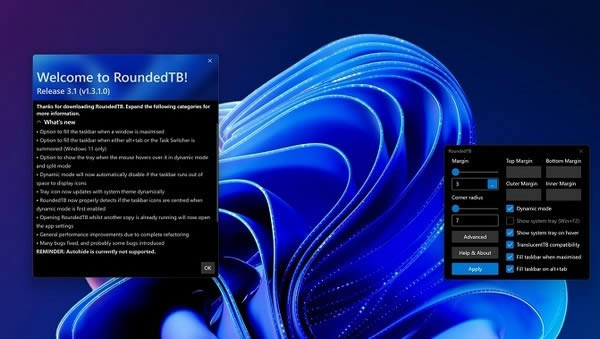
為你的任務欄添加邊距、圓角和分段! 使用RoundedTB,你可以自定義Windows任務欄的形狀和外觀,而不需要修改任何系統文件或進行任何永久性的系統更改。
使用RoundedTB的最簡單方法是簡單地輸入邊距和角半徑。RoundedTB存在于系統托盤中,只需右擊它的圖標就可以進入所有的設置。
邊距 控制從任務欄的每一側移除多少像素,在其周圍創建一個你可以看到和點擊的邊距。
邊角半徑 調整任務欄的邊角應該有多圓。
高級 顯示一系列額外的高級定制選項,解釋如下。
幫助和關于提供有關RoundedTB當前版本的信息。在 調試 部分,你可以打開配置和日志文件。
應用 將選定的設置應用到任務欄。
這些選項允許進一步的定制,以犧牲一些用戶友好性為代價。
獨立頁邊距 在高級設置中,頁邊距框上出現一個[...]按鈕。點擊它可以啟用獨立邊距,它允許你為任務欄的每一面指定邊距。你也可以使用負值來隱藏某些面的圓角,允許你將任務欄 "附加 "到顯示器的不同面。
動態模式(Windows 11)動態模式自動調整任務欄的大小以適應其中的圖標數量,使任務欄的行為類似于macOS的Dock。
分割模式(Windows 10)分割模式是Windows 10的動態模式的簡化版。由于任務欄比較有限,動態調整任務欄的大小是不可能的。然而經過一些設置(啟用此選項以了解更多信息),拆分模式允許你將任務欄與系統托盤分開,并隨意調整其大小。我承認它肯定沒有動態模式那么酷,但現在它聊勝于無 ??。
顯示系統托盤這將切換是否在動態/分屏模式下顯示系統托盤、時鐘等。它可以通過按[Win]+[F2]在任何時候進行切換。
懸停時顯示系統托盤啟用該功能將在任務欄沒有被填滿時隱藏托盤。當你將鼠標懸停在托盤區域時,托盤將變得可見。
TranslucentTB兼容性我與Sylveon密切合作,以實現TranslucentTB和RoundedTB之間的兼容性。這是實驗性的,可能會出現輕微的閃爍。欲了解更多信息,請啟用該選項。
最大化時填充任務欄啟用該選項后,RoundedTB將在窗口最大化時將任務欄填充成正常的樣子,以獲得更干凈的美感。其他應用程序的一些窗口可能會無意中觸發這個選項,所以如果RoundedTB的行為不正確,請檢查可能導致該選項出現問題的程序,或嘗試禁用它。
在Alt+Tab時填充任務欄啟用該選項后,每當你調用Alt+Tab或任務切換器時,RoundedTB將如上所述填充任務欄。這個選項只在Windows 11上可用。
我正在努力修復這些問題,但現在值得注意的是,這些問題。如果這些都是問題,那么請在將來再回來看看,希望我已經解決了這些問題。
當最初啟用動態模式和中心任務欄圖標時,任務欄可能會向左延伸。如果發生這種情況,只需將任務欄設置為左對齊,然后再回到中央,就可以解決這個問題了。
不支持自動隱藏,可能會導致大量的閃爍,特別是在TranslucentTB兼容性或動態/分割模式啟用的情況下。
由于Windows的限制,圓角是不抗鋸齒的(平滑)。
動態模式/分割模式只有在任務欄在屏幕頂部/底部是水平的時候才能正確工作。
Windows 10上的分割模式只支持主任務欄,副任務欄不會被分割。
使用動態模式時,任務欄可能偶爾會變得過大、過小或不更新。這通常可以通過將一個窗口移到該顯示器或從該顯示器移出,或短暫地改變任務欄的排列來解決。
目前還不能保證與TranslucentTB以外的任務欄模型的兼容性。
注意
RoundedTB仍在開發中,仍有bug(見上文!)如果你遇到上面沒有列出的東西,請在GitHub或鏈接的Discord服務器上告訴我,否則我無法修復它們(見商店頁面底部的支持鏈接)。標記為[預覽]的功能在開發過程中更早,有一些已知的問題,所以使用時要自己承擔風險。要完全停用,請關閉RTB,卸載它,然后重新啟動資源管理器或你的電腦。
騰訊視頻官方版 | 45.34MB
愛奇藝視頻官方正式版 | 35.10MB
暴風影音最新版下載 | 50.3MB
酷狗音樂2022下載 | 37MB